Kada kreirate novu stranicu u programu OneNote za Windows 10, ona ima čistu belu pozadinu. Možete lako da je promenite u drugu boju koja odgovara vašim željenim postavkama. Kodiranje stranica određenim bojama pozadine predstavlja dobar način da vizuelno organizujete beležnicu. Na primer, možete da koristite jednu boju za beleške povezane sa određenim projektom i drugu za beleške povezane sa planiranje određenog događaja ili prezentacije.
Primena boje pozadine na trenutnu stranicu
Da biste odabrali novu boju za pozadinu trenutne stranice, uradite sledeće:
-
Otvorite stranicu čiju boju pozadine želite da promenite.
-
Na kartici Prikaz izaberite ili dodirnite stavku Boja stranice.
-
Kliknite na željenu boju ili je dodirnite. Ako imate miš, ako zadržite pokazivač miša iznad bilo koje od skala boja, prikazaće opis alatke sa imenom te boje.
Savet: Ako vam se ne dopadaju obezbeđene opcije boja, izaberite stavku Još boja, a zatim izaberite ili dodirnite željenu boju.
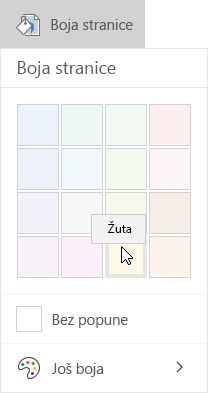
Napomena: Možete lako da primenite boju pozadine na više stranica u beležnici bez potrebe za posebnom oblikovanjem. Na vertikalnoj listi stranica izaberite sve stranice koje želite da promenite, a zatim izaberite stavku Prikaži > Boja papira da biste primenili željenu boju. Da biste izabrali susedni opseg kartica stranice, izaberite početnu stranicu, a zatim držite pritisnut taster Shift dok birate ime poslednje stranice u opsegu. Da biste u izbor uključili nesusedne stranice, držite pritisnut taster Ctrl dok kliknete na imena stranica na listi.
Uklanjanje boje pozadine sa trenutne stranice
Da biste vratili čistu belu pozadinu na trenutnoj stranici u beležnici, uradite sledeće:
-
Otvorite stranicu čiju boju pozadine želite da promenite.
-
Na kartici Prikaz izaberite ili dodirnite stavku Boja stranice.
-
Izaberite ili dodirnite stavku Bez popune.










